Win10电脑声音自动变小了怎么办 Win10解决声音自动变小的方法
摘要:解决Win10电脑声音自动变小具体方法如下:1、首先我们在桌面的右下角任务栏中找到小喇叭(声音图标),在小喇叭上右键,然后点击声音;2、在声...

解决Win10电脑声音自动变小具体方法如下:
1、首先我们在桌面的右下角任务栏中找到小喇叭(声音图标),在小喇叭上右键,然后点击声音;
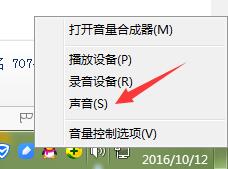
2、在声音窗口的选卡上,选择通信选卡;
3、在“通信”选卡下方,我们可以看到“使用PC拨打电话或者接电话时,Windows可自动调整笔筒声音的音响”,我们在下方的选择项目中选择“不做任何操作”,然后保存,即可!
Win10电脑声音会自动变小的解决方法就给大家详细介绍到这里了;如有遇到和上述一样问题的用户,不妨试一下上述的方法,也许能够帮你解决问题。
【Win10电脑声音自动变小了怎么办 Win10解决声音自动变小的方法】相关文章:
★ Win7系统电脑音箱一边有声音一边没有声音怎么回事 Win7系统音箱没声音的快速解决办法
★ Win10回收站大小怎么设置?Win10设置回收站大小的方法
★ win10全屏截图时黑屏该怎么办? win10黑屏的两种解决办法
★ Win10免费升级过期怎么办?继续免费升Win10两种方法
★ Win10预装应用卸载不了怎么办?Win10预装应用无法卸载的解决方法
★ Win10提示注册表编辑器已停止工作怎么办?Win10提示注册表编辑器已停止工作的解决方法
